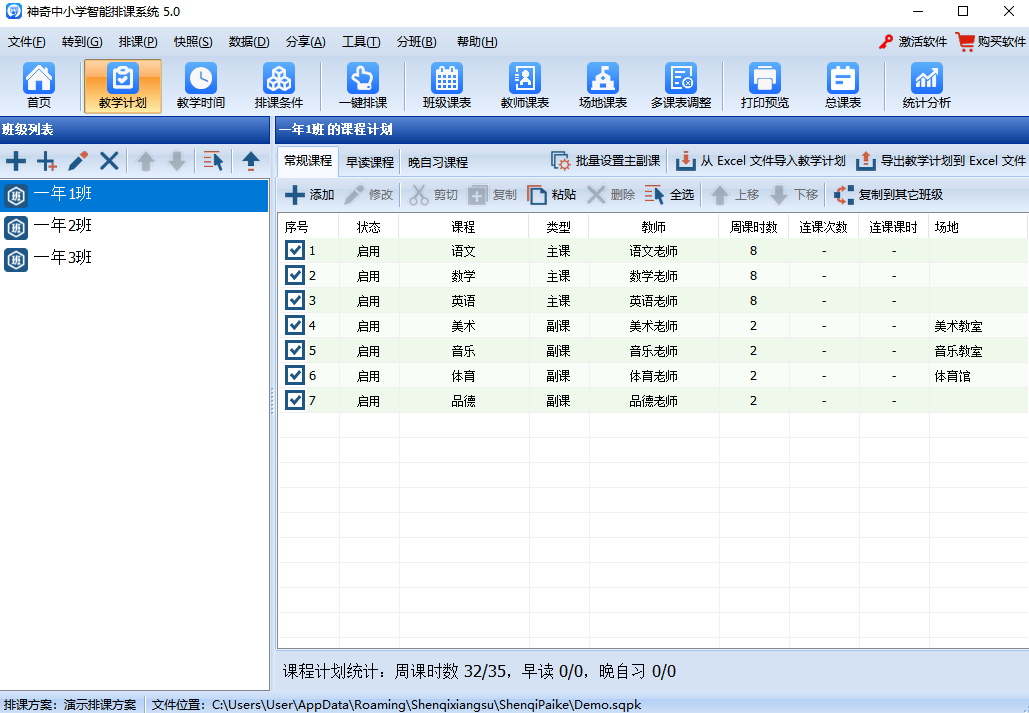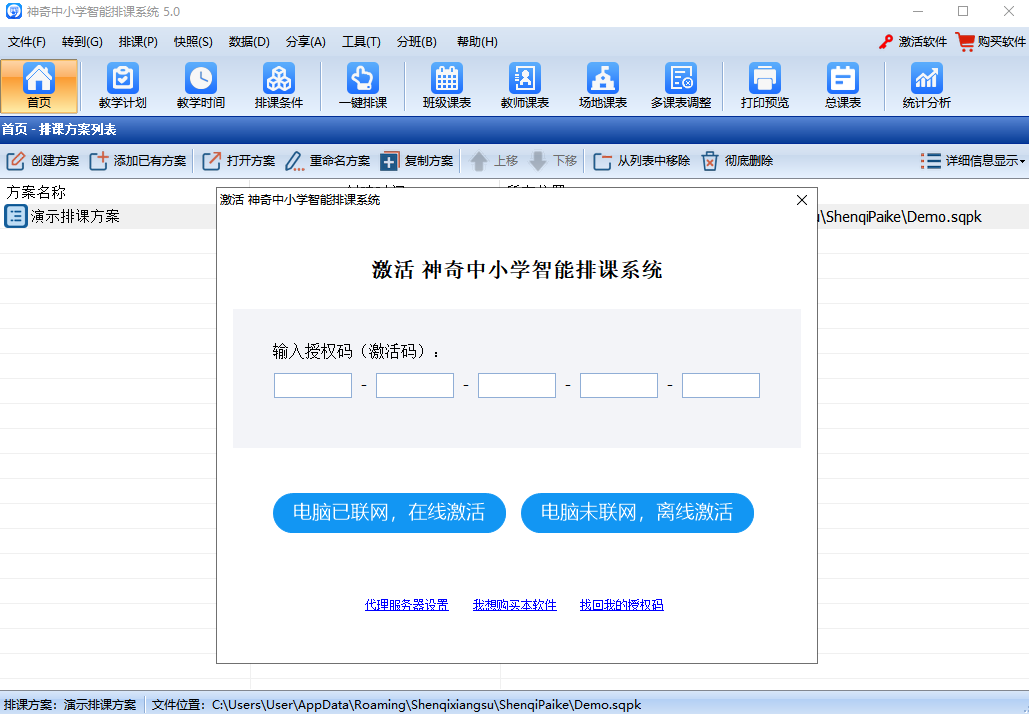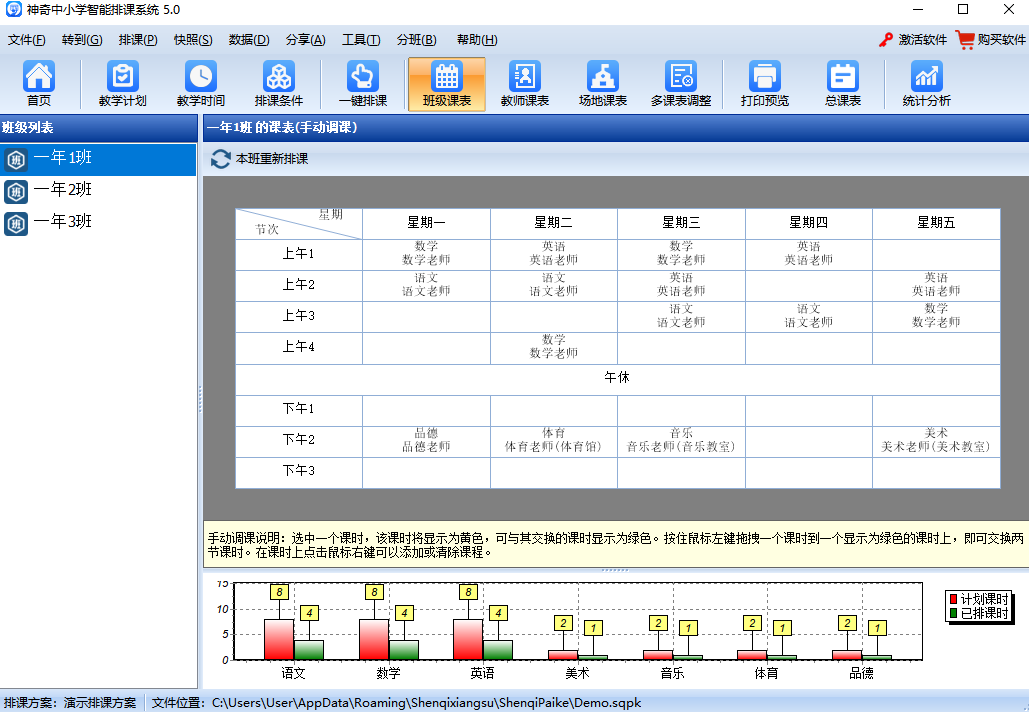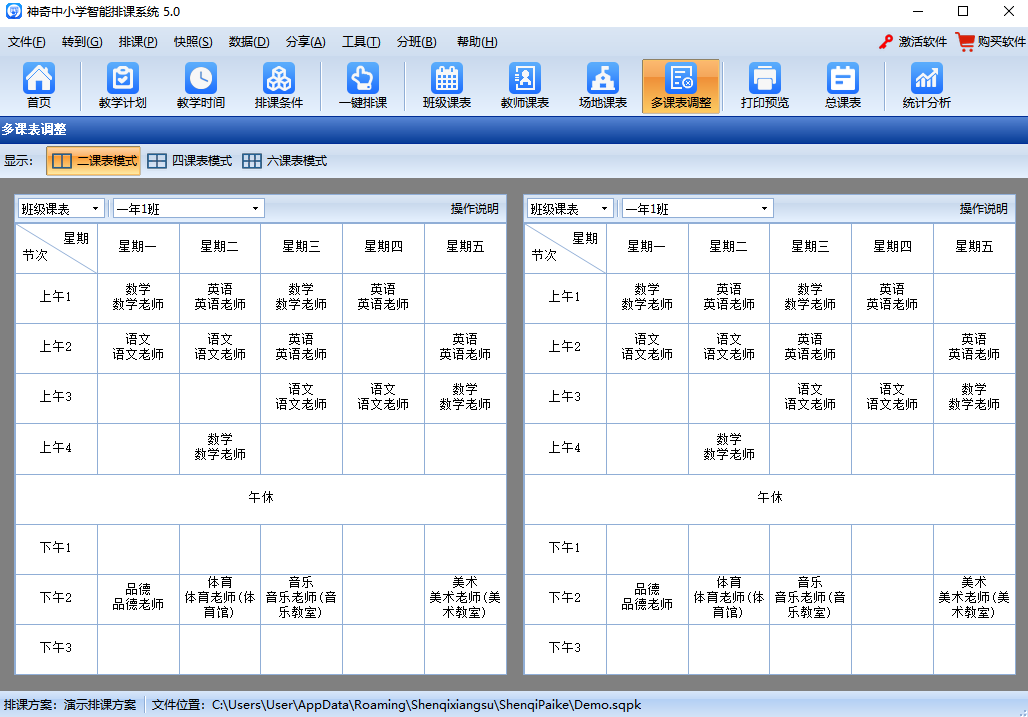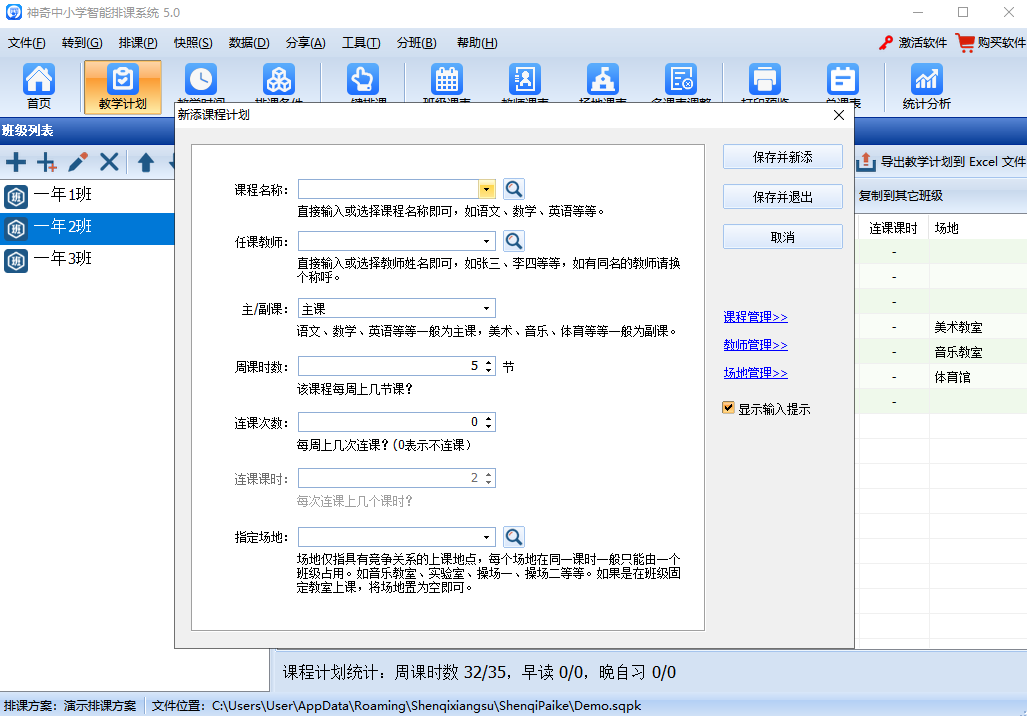神奇中小学智能排课系统怎么设置教学时间?
神奇智能排课系统每天5个时段可排课,每个时段最多可设置6节课,支持超过7天排课。
1、点击【教学时间】,在软件左侧勾选每周上课天数,这里我们是以普通的教育院校的标准来设置的,所以勾选的是星期一到星期五。
2、设置每天上课的节次和大课间。
3、此环节可以预先设置一些固定课,比如我们把星期一下午第三节课设置为班会,只需在这节课上点击鼠标右键,在弹出的界面里选择【班会】即可。
4、按照上面的方法将一些特殊的课程设置好,红色的课程就代表已经预先排课了。
5、如果想要修改节次的名称,可以点击【节次别名设置】。
6、弹出一个节次别名设置界面,选择要修改的名称双击,在弹出的界面中输入新的名称即可。
神奇中小学智能排课系统怎么设置排课条件?
1、点击【排课条件】,进入排课条件界面,排课基本规则里的选择如果勾选就代表排课会兼顾这些条件,如果不勾选则不会兼顾。
2、点击【互斥教师组】,然后点击【添加】,在弹出的界面中可直接输入教师姓名,也可以点击界面下方的【添加教师】按钮。
3、在弹出的选择教师界面,可以按住鼠标Ctrl或Shift键进行选择。
4、确定后,互斥教师组添加完成。
5、点击【教师固定无课】,在选择教师列表中选择一位老师,在不需要排课的课时处点击鼠标右键,选择【固定无课】。
6、教师固定无课设置完成。
7、点击【教研组固定无课】→【教研组管理】→【添加】,在教研组名称处输入信息,然后在教师列表处输入教师信息,也可以通过点击【添加教师】进行添加。
8、在教师列表中按住鼠标Ctrl键或者Shift键进行选择。
9、教研组添加完成后,在不需要安排课程的课时处点击鼠标右键,设置成固定无课。
10、点击【场地固定无课】,选择一个场地,在不需要排课的课时处点击鼠标右键,选择固定无课。
11、点击【班级预排课】,选择一个班级,然后在需要预排课的课时处点击鼠标右键,选择一门课程。
12、预排课设置完成后,此处课时呈现黄色。
神奇中小学智能排课系统的试用版和正式版有什么区别?
试用版本只能成功排出教学计划的一半课时,正式版可以排出教学计划的所有课时。
神奇中小学智能排课系统软件购买后如何激活?
付款成功后,用户会收到我们发送的一组授权码,在软件界面的右上角点击【激活软件】按钮,然后在弹出的界面中将授权码粘贴到输入框中。授权码输入完成后,根据您的电脑是否已联网来选择在线或者离线激活。激活完成后,重新启动软件就可以正常使用了。
神奇中小学智能排课系统软件购买后是免费升级吗?
我们的软件是终身免费升级更新版本。
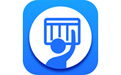
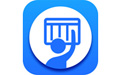 神奇中小学智能排课系统是一款智能排课系统,支持丰富的排课条件设置,如主副课、互斥教师组、固定无课、预排课等。支持Excel文件的导入和导出。自动排课完成后,可手动进行调整。
神奇中小学智能排课系统是一款智能排课系统,支持丰富的排课条件设置,如主副课、互斥教师组、固定无课、预排课等。支持Excel文件的导入和导出。自动排课完成后,可手动进行调整。